2017 OPEL INSIGNIA sat nav
[x] Cancel search: sat navPage 5 of 135
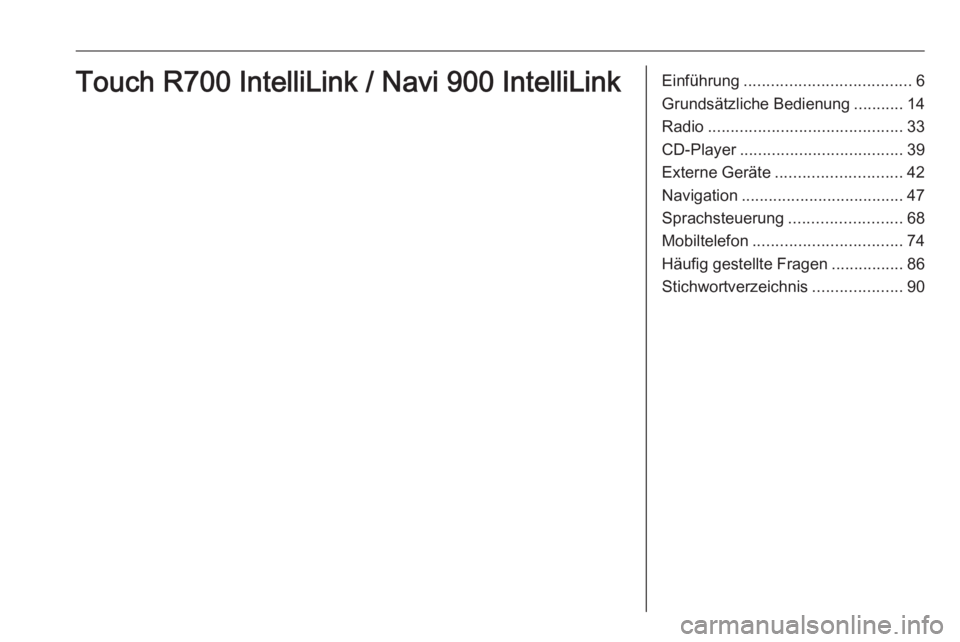
Einführung..................................... 6
Grundsätzliche Bedienung ...........14
Radio ........................................... 33
CD-Player .................................... 39
Externe Geräte ............................ 42
Navigation .................................... 47
Sprachsteuerung .........................68
Mobiltelefon ................................. 74
Häufig gestellte Fragen ................86
Stichwortverzeichnis ....................90Touch R700 IntelliLink / Navi 900 IntelliLink
Page 20 of 135
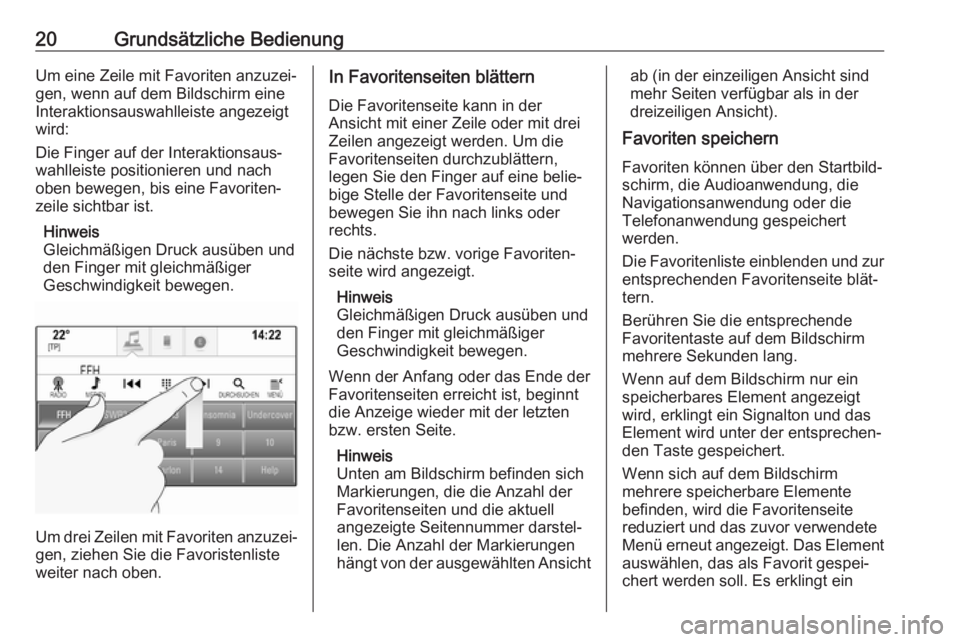
20Grundsätzliche BedienungUm eine Zeile mit Favoriten anzuzei‐
gen, wenn auf dem Bildschirm eine
Interaktionsauswahlleiste angezeigt
wird:
Die Finger auf der Interaktionsaus‐
wahlleiste positionieren und nach
oben bewegen, bis eine Favoriten‐
zeile sichtbar ist.
Hinweis
Gleichmäßigen Druck ausüben und
den Finger mit gleichmäßiger
Geschwindigkeit bewegen.
Um drei Zeilen mit Favoriten anzuzei‐ gen, ziehen Sie die Favoristenliste
weiter nach oben.
In Favoritenseiten blättern
Die Favoritenseite kann in der
Ansicht mit einer Zeile oder mit drei
Zeilen angezeigt werden. Um die
Favoritenseiten durchzublättern,
legen Sie den Finger auf eine belie‐
bige Stelle der Favoritenseite und
bewegen Sie ihn nach links oder
rechts.
Die nächste bzw. vorige Favoriten‐
seite wird angezeigt.
Hinweis
Gleichmäßigen Druck ausüben und den Finger mit gleichmäßiger
Geschwindigkeit bewegen.
Wenn der Anfang oder das Ende der
Favoritenseiten erreicht ist, beginnt
die Anzeige wieder mit der letzten
bzw. ersten Seite.
Hinweis
Unten am Bildschirm befinden sich
Markierungen, die die Anzahl der Favoritenseiten und die aktuell
angezeigte Seitennummer darstel‐
len. Die Anzahl der Markierungen
hängt von der ausgewählten Ansichtab (in der einzeiligen Ansicht sind
mehr Seiten verfügbar als in der
dreizeiligen Ansicht).
Favoriten speichern
Favoriten können über den Startbild‐
schirm, die Audioanwendung, die
Navigationsanwendung oder die
Telefonanwendung gespeichert
werden.
Die Favoritenliste einblenden und zur
entsprechenden Favoritenseite blät‐
tern.
Berühren Sie die entsprechende
Favoritentaste auf dem Bildschirm mehrere Sekunden lang.
Wenn auf dem Bildschirm nur ein
speicherbares Element angezeigt
wird, erklingt ein Signalton und das
Element wird unter der entsprechen‐
den Taste gespeichert.
Wenn sich auf dem Bildschirm
mehrere speicherbare Elemente
befinden, wird die Favoritenseite
reduziert und das zuvor verwendete
Menü erneut angezeigt. Das Element auswählen, das als Favorit gespei‐
chert werden soll. Es erklingt ein
Page 21 of 135
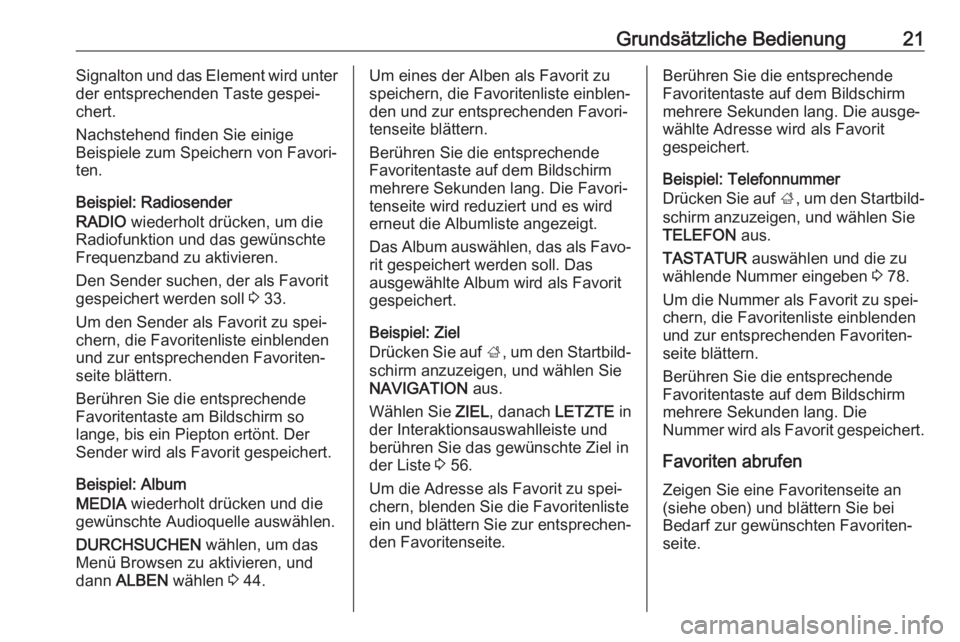
Grundsätzliche Bedienung21Signalton und das Element wird unter
der entsprechenden Taste gespei‐
chert.
Nachstehend finden Sie einige
Beispiele zum Speichern von Favori‐
ten.
Beispiel: Radiosender
RADIO wiederholt drücken, um die
Radiofunktion und das gewünschte
Frequenzband zu aktivieren.
Den Sender suchen, der als Favorit
gespeichert werden soll 3 33.
Um den Sender als Favorit zu spei‐ chern, die Favoritenliste einblenden
und zur entsprechenden Favoriten‐
seite blättern.
Berühren Sie die entsprechende
Favoritentaste am Bildschirm so
lange, bis ein Piepton ertönt. Der
Sender wird als Favorit gespeichert.
Beispiel: Album
MEDIA wiederholt drücken und die
gewünschte Audioquelle auswählen.
DURCHSUCHEN wählen, um das
Menü Browsen zu aktivieren, und
dann ALBEN wählen 3 44.Um eines der Alben als Favorit zu
speichern, die Favoritenliste einblen‐
den und zur entsprechenden Favori‐
tenseite blättern.
Berühren Sie die entsprechende
Favoritentaste auf dem Bildschirm
mehrere Sekunden lang. Die Favori‐
tenseite wird reduziert und es wird
erneut die Albumliste angezeigt.
Das Album auswählen, das als Favo‐ rit gespeichert werden soll. Das
ausgewählte Album wird als Favorit
gespeichert.
Beispiel: Ziel
Drücken Sie auf ;, um den Startbild‐
schirm anzuzeigen, und wählen Sie NAVIGATION aus.
Wählen Sie ZIEL, danach LETZTE in
der Interaktionsauswahlleiste und
berühren Sie das gewünschte Ziel in
der Liste 3 56.
Um die Adresse als Favorit zu spei‐
chern, blenden Sie die Favoritenliste
ein und blättern Sie zur entsprechen‐
den Favoritenseite.Berühren Sie die entsprechende
Favoritentaste auf dem Bildschirm
mehrere Sekunden lang. Die ausge‐
wählte Adresse wird als Favorit
gespeichert.
Beispiel: Telefonnummer
Drücken Sie auf ;, um den Startbild‐
schirm anzuzeigen, und wählen Sie
TELEFON aus.
TASTATUR auswählen und die zu
wählende Nummer eingeben 3 78.
Um die Nummer als Favorit zu spei‐ chern, die Favoritenliste einblenden
und zur entsprechenden Favoriten‐
seite blättern.
Berühren Sie die entsprechende
Favoritentaste auf dem Bildschirm
mehrere Sekunden lang. Die
Nummer wird als Favorit gespeichert.
Favoriten abrufen
Zeigen Sie eine Favoritenseite an
(siehe oben) und blättern Sie bei
Bedarf zur gewünschten Favoriten‐
seite.
Page 23 of 135

Grundsätzliche Bedienung23Den zu verschiedenen Favoriten an
die neue Position ziehen.
Um einen Favoriten an einer Position
zu speichern, die auf der aktuellen Favoritenseite nicht sichtbar ist, den
Eintrag auf das Symbol p bzw. q oben
auf der Favoritenseite ziehen. Ein
Bildlauf durch die Liste wird gestartet. Zum Beenden des Bildlaufs zurück
zum Favoritenseitenbereich navigie‐
ren.
FERTIG auswählen, um die Aktion zu
bestätigen und zum Einstellungs‐
menü zurückzukehren.
Anzahl der angezeigten Favoriten
festlegen
; drücken und dann
EINSTELLUNGEN auswählen.
Radio und dann Anzahl angezeigter
Favoriten auswählen.
Die gewünschte Anzahl anzuzeigen‐
der Favoriten aktivieren.
Hinweis
Wenn die Zahl der gespeicherten
Favoriten die im Einstellungsmenü
aktivierte Zahl überschreitet, werden die zusätzlich gespeicherten Favori‐
ten nicht gelöscht, sondern lediglich
von der Anzeige ausgeblendet. Sie
können aktiviert werden, indem die
Zahl der anzuzeigenden Favoriten
erhöht wird.
Kontakte
Das Infotainment System bietet
Zugriff auf zwei verschiedene
Kontaktlisten:
● Kontaktlisten, die von einem Bluetooth-Gerät oder einer exter‐nen Quelle heruntergeladen
wurden
● Fahrzeugkontaktliste
Hinweis
In der Fahrzeugkontaktliste können
bis zu 1000 Kontakte gespeichert
werden. Die Anzahl der Einträge in heruntergeladenen Kontaktlisten ist
nicht beschränkt.
Welche Kontaktliste beim ersten
Zugriff angezeigt wird, hängt von der
aktiven Anwendung und den aktuell
verbundenen Geräten ab.
Quelle ändern Zur Auswahl einer Kontaktliste
drücken Sie auf ;, öffnen Sie die
Telefon- oder Navigationsanwen‐
dung und wählen Sie KONTAKTE in
der Interaktionsauswahlleiste aus.
Page 24 of 135

24Grundsätzliche BedienungAuf der rechten Seite des Bildschirms
Kontaktliste wechseln wählen. Eine
Liste aller verfügbaren Quellen mit
Kontakten wird angezeigt. Die aktuell
aktive Kontaktliste ist mit dem Symbol 9 gekennzeichnet.
Die gewünschte Kontaktliste auswäh‐
len. Die entsprechende Liste wird
angezeigt.
Hinweis
Das System speichert die in einer
Anwendung ausgewählte Liste.
Wenn eine Kontaktliste erneut aus
dieser Anwendung aufgerufen wird,
zeigt das System die zuvor ausge‐
wählte Liste an.
Kontaktliste verwenden
Zur Auswahl einer Kontaktliste
drücken Sie auf ;, öffnen Sie die
Telefon- oder Navigationsanwen‐
dung und wählen Sie KONTAKTE in
der Interaktionsauswahlleiste aus.
Navigationsanwendung:
Telefonanwendung:
Zum Anzeigen der Kontaktdetailan‐
sicht wählen Sie einen der Einträge in der Liste aus.
Die Kontaktdetailansicht kann
folgende Informationen enthalten:
● Vorname und Nachname
● verschiedene Telefonnummern
● verschiedene E-Mail-Adressen
● verschiedene Adressen (z. B. privat und geschäftlich)
● in der Fahrzeug-Kontaktliste: Kategorieeintrag
Page 25 of 135
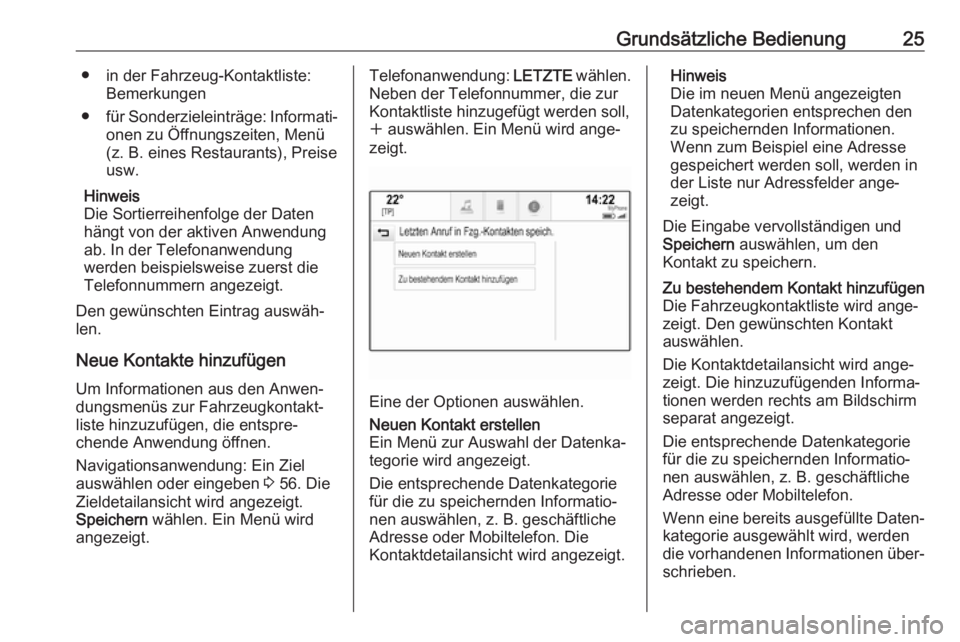
Grundsätzliche Bedienung25● in der Fahrzeug-Kontaktliste:Bemerkungen
● für Sonderzieleinträge: Informati‐
onen zu Öffnungszeiten, Menü
(z. B. eines Restaurants), Preise
usw.
Hinweis
Die Sortierreihenfolge der Daten
hängt von der aktiven Anwendung
ab. In der Telefonanwendung
werden beispielsweise zuerst die
Telefonnummern angezeigt.
Den gewünschten Eintrag auswäh‐
len.
Neue Kontakte hinzufügen Um Informationen aus den Anwen‐
dungsmenüs zur Fahrzeugkontakt‐ liste hinzuzufügen, die entspre‐
chende Anwendung öffnen.
Navigationsanwendung: Ein Ziel
auswählen oder eingeben 3 56. Die
Zieldetailansicht wird angezeigt.
Speichern wählen. Ein Menü wird
angezeigt.Telefonanwendung: LETZTE wählen.
Neben der Telefonnummer, die zur
Kontaktliste hinzugefügt werden soll,
w auswählen. Ein Menü wird ange‐
zeigt.
Eine der Optionen auswählen.
Neuen Kontakt erstellen
Ein Menü zur Auswahl der Datenka‐
tegorie wird angezeigt.
Die entsprechende Datenkategorie
für die zu speichernden Informatio‐ nen auswählen, z. B. geschäftliche
Adresse oder Mobiltelefon. Die
Kontaktdetailansicht wird angezeigt.Hinweis
Die im neuen Menü angezeigten
Datenkategorien entsprechen den
zu speichernden Informationen. Wenn zum Beispiel eine Adresse
gespeichert werden soll, werden in
der Liste nur Adressfelder ange‐
zeigt.
Die Eingabe vervollständigen und
Speichern auswählen, um den
Kontakt zu speichern.Zu bestehendem Kontakt hinzufügen
Die Fahrzeugkontaktliste wird ange‐
zeigt. Den gewünschten Kontakt
auswählen.
Die Kontaktdetailansicht wird ange‐
zeigt. Die hinzuzufügenden Informa‐
tionen werden rechts am Bildschirm
separat angezeigt.
Die entsprechende Datenkategorie
für die zu speichernden Informatio‐
nen auswählen, z. B. geschäftliche
Adresse oder Mobiltelefon.
Wenn eine bereits ausgefüllte Daten‐
kategorie ausgewählt wird, werden
die vorhandenen Informationen über‐ schrieben.
Page 47 of 135

Navigation47NavigationAllgemeine Informationen............47
Benutzung .................................... 48
Zieleingabe .................................. 56
Zielführung ................................... 62Allgemeine Informationen
Das Navigationssystem führt Sie
zuverlässig an Ihr Ziel.
Die aktuelle Verkehrslage wird bei der Routenberechnung berücksich‐
tigt. Zu diesem Zweck empfängt das
Infotainment System mittels RDS-
TMC Verkehrsdurchsagen im aktuel‐
len Empfangsgebiet.
Das Navigationssystem kann jedoch
Verkehrsereignisse, kurzfristig geän‐
derte Verkehrsregeln und plötzliche
auftretende Gefahren und Probleme
(wie Straßenarbeiten) nicht berück‐
sichtigen.Achtung
Die Verwendung des Navigations‐ systems entbindet den Fahrer
nicht von seiner Verantwortung für
eine korrekte, aufmerksame
Haltung im Straßenverkehr. Die geltenden Verkehrsregeln
müssen immer eingehalten
werden. Sollte ein Zielführungs‐
hinweis den Verkehrsregeln
widersprechen, so gelten immer
die Verkehrsregeln.
Funktionsweise des
Navigationssystems
Position und Bewegung des Fahr‐
zeugs werden mittels Sensoren vom
Navigationssystem erfasst. Die
zurückgelegte Strecke wird anhand
des Fahrzeugtachometer-Signals
ermittelt (Drehbewegungen auf
gekrümmten Ebenen durch einen
Gyrosensor). Die Position wird mittels GPS-Satelliten (Global Positioning
System) ermittelt.
Durch den Vergleich der Sensorsig‐
nale mit der digitalen Landkarte kann
die Position mit einer Genauigkeit von ca. 10 Metern errechnet werden.
Das System arbeitet auch bei
schlechtem GPS-Empfang. Die
Ermittlung des Standorts ist in diesem
Fall jedoch weniger genau.
Page 54 of 135

54NavigationUSB-Gerät mit dem Infotainment
System eines anderen Fahrzeugs
verbinden 3 42.
Eine Meldung wird angezeigt, in der
Sie aufgefordert werden, das Herun‐
terladen zu bestätigen.
Nach der Bestätigung werden die
Kontaktdaten zum Infotainment
System heruntergeladen.
Die heruntergeladenen Kontakte
können dann über das Menü
KONTAKTE aufgerufen werden
3 23.
Benutzerdefinierte Sonderziele
erstellen und herunterladen
(Meine POIs)
Zusätzlich zu den bereits im Infotain‐
ment System gespeicherten vordefi‐
nierten Sonderzielen können benut‐
zerdefinierte Sonderziele erstellt
werden. Danach müssen die benut‐
zerdefinierten Sonderziele in das
Infotainment System geladen
werden.Für jedes Sonderziel müssen die
GPS-Koordinaten (Breite und Länge)
der Position sowie ein erläuternder
Name eingegeben werden.
Nach dem Herunterladen der Sonder‐ zieldaten zum Infotainment System
stehen die Sonderziele im Menü
Meine POIs zur Auswahl als Ziel zur
Verfügung. Siehe „Sonderziel
auswählen“ im Kapitel „Zieleingabe“ 3 56.
Textdatei mit Sonderzieldaten
erstellen
Eine Textdatei (z. B. mit einem einfa‐ chen Texteditor) mit einem Namen
Ihrer Wahl und der Dateierweite‐
rung .poi erstellen. Beispiel: „Sabi‐
nesSonderziele.poi“.
Hinweis
Beim Speichern der Textdatei muss
die Zeichenkodierung UTF-8
(Unicode) ausgewählt werden.
Andernfalls werden die Sonderziel‐
daten möglicherweise nicht richtig in
das System importiert.
Die Sonderzieldaten im folgenden
Format in die Textdatei eingeben:
Längengrad, Breitengrad,
„Sonderzielname“, „zusätzliche
Informationen“, „Telefonnummer“
Beispiel:
7.0350000, 50.6318040, "Michaels
Home", "Bonn, Hellweg 6",
"02379234567" , siehe Abbildung
oben.
Die GPS-Koordinaten müssen in
Grad mit Dezimalstellen angegeben
werden und können z. B. aus einer
Landkarte ermittelt werden.